ジオデータベース レプリケーションを使用すると、データのコピーを複数のジオデータベースに配信できます。データセットを複製すると、レプリカのペアが作成されます。1 つのレプリカは元の親ジオデータベースに配置され、もう 1 つのレプリカは別の子ジオデータベースに配信されます。2 つのレプリカ間でデータが一致するように、分散したデータは同期できます。
パーセル ファブリックは、レプリケーションでサポートされていますが、シンプル モデル オプションで作成したレプリカではサポートされていません。関連するすべてのパーセル ファブリック データ (ポイント、ライン ポイント、ライン、パーセル) が複製されます。1 つのパーセル ファブリック クラスの複製はサポートされていません。
パーセル ファブリックでは、チェックアウト/チェックインと一方向レプリケーションを実行できます。
レプリケーションを行うパーセル ファブリック データセットの準備
パーセル ファブリック データセットのレプリケーションには、次の要件と推奨事項があります。
- パーセル ファブリックを含むフィーチャ データセットは、バージョン対応登録する必要があります。
チェックアウト/チェックイン レプリケーションは、バージョン非対応データと、パーソナルまたはファイル ジオデータベースをサポートしています。
- パーセル ファブリック クラス間には、リレーションシップ クラスを設定できません。パーセル ファブリック クラス間の関係は、メモリ内のリレーションシップ クラスとして保持されます。
- 一方向レプリケーションには Global ID が必要です。
別のマップ ドキュメントのレプリケーションでの使用
パーセル ファブリックのパーセル クラスを指すパーセル サブレイヤーが複数存在する場合、複製するパーセルを表示するために、最初にリストされるパーセル サブレイヤーにフィルター設定を追加します。
たとえば、LGIM 対応のパーセル ファブリック レイヤーを複製している場合、[履歴パーセル] サブレイヤーのみが複製されます。複製するパーセルを表示するには、[履歴パーセル] サブレイヤーのフィルター設定を変更します。課税パーセルを複製している場合、[履歴パーセル] のフィルター設定または最初にリストされるサブレイヤーは、(SystemEndDate IS NULL) AND (Type = 7) にする必要があります。また、[履歴パーセル] サブレイヤーを意味のある名前に変更する必要もあります。
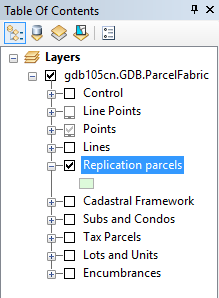
レプリケーションに使用されるマップ ドキュメントは、データベースの DEFAULT バージョンを指している必要があります。
ワークフロー 1: チェックアウト/チェックイン レプリケーションを使用してパーセル ファブリックの一部をチェックアウトする
子レプリカのデータをチェック アウトして編集するには、チェックアウト/チェックイン レプリケーションを使用します。子レプリカの編集内容は、親レプリカに送信 (同期) されます。たとえば、パーセル ファブリックの一部を子レプリカにチェックアウトして、パーセルの編集や更新のために外部の契約業者に配信します。契約業者が更新された子レプリカを返信したら、品質保証のために親ジオデータベースのバージョンに編集内容が同期されます。その後、このバージョンはリコンサイルされ、デフォルト バージョンにポストされます。
前提条件:
パーセル ファブリックの一部をチェックアウトするには、次の手順に従います。
- レプリケーションを行うパーセル ファブリック データセットを準備します。
- レプリケーション マップ ドキュメントを開き、データがデフォルト バージョンを指していることを確認します。
[コンテンツ] ウィンドウで、最初にリストされるパーセル サブレイヤーに、複製されるパーセルを表示する正しいフィルター設定があることを確認します。
- 複製するパーセルの範囲にズームします。
パーセル レイヤーの一部だけを複製する必要があります。パーセル ファブリックの範囲全体は複製またはチェック アウトしないでください。
- [分散ジオデータベース] ツールバーの [レプリカの作成]
 をクリックして、[レプリカ作成] ウィザードを開きます。
をクリックして、[レプリカ作成] ウィザードを開きます。 - レプリカのタイプとして [チェックアウト] を選択して、[次へ] をクリックします。
- チェック アウトする [データ] を選択し、[ジオデータベース] を選択します。
子レプリカを格納する空のファイル ジオデータベースを参照します。
- レプリカ名を入力します。
- [[次へ] ボタンをクリック後、チェックアウトの詳細設定オプションを表示] を選択し、[次へ] をクリックします。
- [フル モデル] を選択して、[次へ] をクリックします。
パーセル ファブリックのレプリケーションでは、シンプル モデルはサポートされていません。
- チェックアウトの空間範囲として [現在の表示範囲] を選択します。
- チェック アウトするアイテムを選択して、[次へ] をクリックします。
- パーセル ファブリックと他のテーブル間にリレーションシップ クラスがある場合、リレーションシップ クラスのデフォルトの方向を [正方向] のままにして、[次へ] をクリックします。
- チェックアウトの完了後に実行する操作を選択し、[完了] をクリックしてレプリカを作成します。
チェックアウト レプリカの同期
パーセル ファブリックを含むチェックアウト/チェックイン レプリカでは、子レプリカの更新内容が親レプリカに送信されます。
ファイル ジオデータベース内にあるチェック アウトされたパーセル ファブリックの更新内容を親ジオデータベースに送信するには、次の手順に従います。
- レプリケーション マップ ドキュメントを開きます。これは、親パーセル ファブリックを含むマップ ドキュメントです。
- 複製されたパーセル ファブリックの範囲にズームします。
- チェックアウト レプリカを作成したときに作成されたバージョンに切り替えます。
このバージョンの名前は、[レプリカ作成] ウィザードを使用してレプリカを作成したときに、レプリカに割り当てた名前と同じです。
- [分散ジオデータベース] ツールバーの [変更の同期]
 をクリックして、[変更の同期ウィザード] を開きます。
をクリックして、[変更の同期ウィザード] を開きます。 - [同期を行うレプリカ] ドロップダウン リストから、同期するチェックアウト レプリカを選択します。
- 相対レプリカを格納しているジオデータベース (ジオデータベース 2) を参照します。
これは、チェックアウト レプリカを格納しているファイル ジオデータベースです。
- 同期方向として [ジオデータベース 2 → ジオデータベース 1] を選択し、[次へ] をクリックします。
子レプリカの変更内容を親ジオデータベースにチェック インしています。
- レプリカを同期するときに、親バージョンとのリコンサイルとポストを行うかどうかを選択します。[完了] をクリックして、変更内容を同期します。
リコンサイルとデフォルトへのポストを実行する前に、同期されたレプリカ バージョンで、パーセル ファブリックの変更内容の品質保証を実行する必要があります。
または、[システム ツールボックス] > [データ管理ツール] > [分散ジオデータベース] の順に選択し、[変更の同期 (Synchronize Changes)] ジオプロセシング ツールを使用して、変更内容を同期することもできます。
ワークフロー 2: 一方向レプリケーションを使用したパーセルの公開
一方向レプリケーションを使用すると、データの変更内容を一方向に複数回送信できます。親から子への一方向レプリケーションを使用すると、運用環境のパーセル ファブリックの更新内容を、公開環境のパーセル ファブリック レプリカにプッシュできます。親から子への一方向レプリケーションでは、親レプリカのデータの編集は可能ですが、子レプリカのデータは読み取り専用になります。
公開環境にパーセル ファブリックの子レプリカを作成するには、次の手順に従います。
- レプリケーションを行うパーセル ファブリック データセットを準備します。
- レプリケーション マップ ドキュメントを開き、データがデフォルト バージョンを指していることを確認します。
- [コンテンツ] ウィンドウで、最初にリストされるパーセル サブレイヤーに、公開環境に送信されるパーセルを表示するフィルター設定があることを確認します。
たとえば、(SystemEndDate IS NULL) AND (Type = 7) は現在の課税パーセルを表示します。
- 複製されるサブレイヤーの全範囲にズームします。
たとえば、パーセル ファブリック内のすべての課税パーセルを公開し、運用ジオデータベースの新しい編集内容が使用可能になったら、公開されたパーセルを更新することができます。パーセルのすべての更新内容が公開されるように、パーセル サブレイヤーの全範囲を複製します。
- [分散ジオデータベース] ツールバーの [レプリカの作成]
 をクリックして、[レプリカ作成] ウィザードを開きます。
をクリックして、[レプリカ作成] ウィザードを開きます。 - [一方向レプリカ]、[親から子へ] をレプリカのタイプとして選択し、[次へ] をクリックします。
- チェック アウトする [データ] を選択し、[ジオデータベース] を選択します。
公開環境を格納しているジオデータベースを参照します。
- レプリカ名を入力します。
- [[次へ] ボタンをクリック後、チェックアウトの詳細設定オプションを表示] を選択し、[次へ] をクリックします。
- [フル モデル] を選択して、[次へ] をクリックします。
パーセル ファブリックのレプリケーションでは、シンプル モデルはサポートされていません。
- [現在の表示範囲] を選択します。
マップ表示がデータの全範囲にズームします。
- 複製するアイテムを選択して、[次へ] をクリックします。
- パーセル ファブリックと他のテーブル間にリレーションシップ クラスがある場合、リレーションシップ クラスのデフォルトの方向を [正方向] のままにして、[次へ] をクリックします。
- チェックアウトの完了後に実行する操作を選択し、[完了] をクリックしてレプリカを作成します。
一方向レプリカの同期
親から子への一方向レプリカを同期すると、更新内容が親ジオデータベースから子ジオデータベースに送信されます。
運用環境のパーセル ファブリックの更新内容を公開環境のパーセルに送信するには、次の手順に従います。
- 同期される更新内容を表示する場合、公開環境のパーセルを含むマップ ドキュメントを開きます。
- [分散ジオデータベース] ツールバーの [変更の同期]
 をクリックして、[変更の同期ウィザード] を開きます。
をクリックして、[変更の同期ウィザード] を開きます。 - [同期を行うレプリカ] ドロップダウン リストから、同期する一方向レプリカを選択します。
- 親ジオデータベース (ジオデータベース 2) を参照します。
これが運用ジオデータベースです。
- 同期方向として [ジオデータベース 2 → ジオデータベース 1] を選択し、[次へ] をクリックします。
親ジオデータベース (ジオデータベース 2) から変更内容を受信します。
- [完了] をクリックして、変更内容を同期します。
または、[システム ツールボックス] > [データ管理ツール] > [分散ジオデータベース] の順に選択し、[変更の同期 (Synchronize Changes)] ジオプロセシング ツールを使用して、変更内容を同期することもできます。
レプリカの作成 (Create Replica) ジオプロセシング ツール
[システム ツールボックス] > [データ管理ツール] > [分散ジオデータベース] の順に選択し、[レプリカの作成 (Create Replica)] ジオプロセシング ツールを使用して、パーセル ファブリックのレプリカを作成できます。[レプリカの作成 (Create Replica)] ジオプロセシング ツールを使用してパーセル ファブリックを複製すると、表示されるすべてのパーセル サブレイヤーが複製されます。
[レプリカの作成] ダイアログ ボックスで、レプリカのタイプとして [One_Way_Replica] または [Check_Out] を選択します。[高度な設定] で、[レプリカ アクセス タイプ] として [フル] を選択します。
複製するパーセルまたは範囲を定義するには、パーセル サブレイヤーにフィルター設定を使用するか、[レプリカ ジオメトリ フィーチャ] を使用して範囲を定義します。